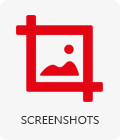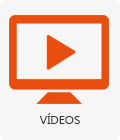|
|
| Linha 1: |
Linha 1: |
| − | ==<b>INTRODUÇÃO</b>==
| + | Esse é um aplicativo utilizado para realizar testes na comunicação dos equipamento que necessitam funcionar junto ao aplicativo VRPDV, equipamentos como por exemplo: Teclados PDV, Balanças, Pinpads, Scanners, etc. Para todos os testes realizados deve-se ter certeza de que todos os Drivers necessários para o correto funcionamento dos equipamentos estejam OK, só então prossiga. |
| − | | |
| − | Essa é uma ferramenta utilizada para realizar testes na comunicação dos equipamento que necessitam funcionar junto ao aplicativo VRPDV, equipamentos como por exemplo: Teclados PDV, Balanças, Pinpads, Scanners, etc. Para todos os testes realizados deve-se ter certeza de que todos os Drivers necessários para o correto funcionamento dos equipamentos estejam OK, só então prossiga.
| |
| | | | |
| − | ==<b>TESTE DE BALANÇA</b>==
| + | [[Arquivo:VRInstalacao_configuracao.png|link=Manual do Sistema VR Setup Pdv Instalacao e Configuracao]] |
| − |
| + | [[Arquivo:VRFerramentas.png|link=Manual do Sistema VR Testa Periferico Ferramentas]] |
| − | [[Arquivo:testa_balanca1.png]]
| + | [[Arquivo:VRScreenshots.png|link=Manual do Sistema VR Testa Periferico Screenshots]] |
| − |
| + | [[Arquivo:VRvideos.png|link=Manual do Sistema VR Testa Periferico Videos]] |
| − |
| |
| − | 1 - Porta - Informe a porta serial que sua balança está. Caso seja USB sua impressora irá emular uma porta serial. Identifique qual a porta que está a balança, caso não tenha certeza, comece pela primeira porta identificada.
| |
| − | 2 - Configuração - Normalmente a configuração de velocidade de uma balança é 2400,n,8,1. Em alguns casos, a velocidade pode mudar para 9600,n,8,1. Recomendamos que todas as portas sejam testadas antes de modificar a velocidade da balança.
| |
| − | 3 - Comando - Esta é uma configuração adicional, apenas alguns modelos de impressoras utilizam esta configuração adicional, normalmente, as que são acopladas com um Scanner.
| |
| − | 4 - Retorno - Caso você acerte a configuração da balança, o retorno do peso será exibido neste campo.
| |
| − | 5 - Clique no botão conectar([[Arquivo:botao_conectado.png]]).
| |
| − | 6 - Insira um peso qualquer sobre a balança e clique no botão mostrar peso([[Arquivo:botao_mostrar_peso.png]]).
| |
| − | 7 - Caso seja exibido o peso no campo Retorno, clique no botão salvar([[Arquivo:botao_salvar.png]]) caso contrário tente uma nova porta e repita os procedimentos modificando as configurações até que o peso seja exibido no campo retorno, então, clique em salvar([[Arquivo:botao_salvar.png]]).
| |
| − | | |
| − | ==<b>TESTE DE SCANNER</b>==
| |
| − |
| |
| − | [[Arquivo:testa_scanner1.png]]
| |
| − |
| |
| − | 1 - Porta - Informe a porta serial que seu scanner está. Caso seja USB seu scanner irá emular uma porta serial. Identifique qual a porta que está o scanner, caso não tenha certeza, comece pela primeira porta identificada.
| |
| − | 2 - Configuração - Normalmente a configuração de velocidade de um scanner é 9600,n,8,1.
| |
| − | 3 - Retorno - Caso você acerte a configuração do scanner, o retorno do código de barras será exibido neste campo.
| |
| − | 4 - Clique no botão conectar([[Arquivo:botao_conectado.png]]).
| |
| − | 5 - Bipe um produto qualquer.
| |
| − | 6 - Caso seja exibido o código no campo Retorno, clique no botão salvar([[Arquivo:botao_salvar.png]]) caso contrário tente uma nova porta e repita os procedimentos modificando as configurações até que o código seja exibido no campo retorno, então, clique em salvar([[Arquivo:botao_salvar.png]]).
| |
| − | | |
| − | ==<b>TESTE DE TECLADO</b>== | |
| − | | |
| − | [[Arquivo:testa_teclado1.png]]
| |
| − |
| |
| − | 1 - Porta - Informe a porta serial que seu teclado está. Caso seja USB seu teclado irá emular uma porta serial. Identifique qual a porta que está o teclado, caso não tenha certeza, comece pela primeira porta identificada.
| |
| − | 2 - Configuração - Normalmente a configuração de velocidade de um teclado é 9600,n,8,1.
| |
| − | 3 - Retorno - Ao pressionar uma tecla do teclado, o número do retorno será exibido neste campo. Utilize o retorno do teclado para configurar o layout de um teclado.
| |
| − | 4 - Clique no botão conectar([[Arquivo:botao_conectado.png]]).
| |
| − | 5 - Digite uma tecla qualquer.
| |
| − | 6 - Caso seja exibido o código no campo Retorno, clique no botão salvar([[Arquivo:botao_salvar.png]]) caso contrário tente uma nova porta e repita os procedimentos modificando as configurações até que o retorno do teclado seja exibido no campo retorno, então, clique em salvar([[Arquivo:botao_salvar.png]]).
| |
| − | | |
| − | ==<b>TESTE DE PINPAD</b>==
| |
| − |
| |
| − | [[Arquivo:testa_pinpad1.png]]
| |
| − |
| |
| − | 1 - Conecte o Pinpad.
| |
| − | 2 - Clique no botão testar comunicação([[Arquivo:botao_conectado.png]]).
| |
| − | 3 - Olhe no visor do Pinpad. A frase "Pinpad OK" deve aparecer.
| |